3Dsmax和Vray如何制作别墅墙面和吊顶03
发布时间:暂无
1、本节课讲解3DMAX别墅设计 墙面造型吊顶造型(三),本节课中用到的素材,会放置在素材包内,请各位学员点击右侧黄色按钮自行下载安装。

2、在【样条线】工具中,使用画笔工具绘制一个矩形,如图所示。

3、在【线】模式下,进行【连接】条线,如图所示。
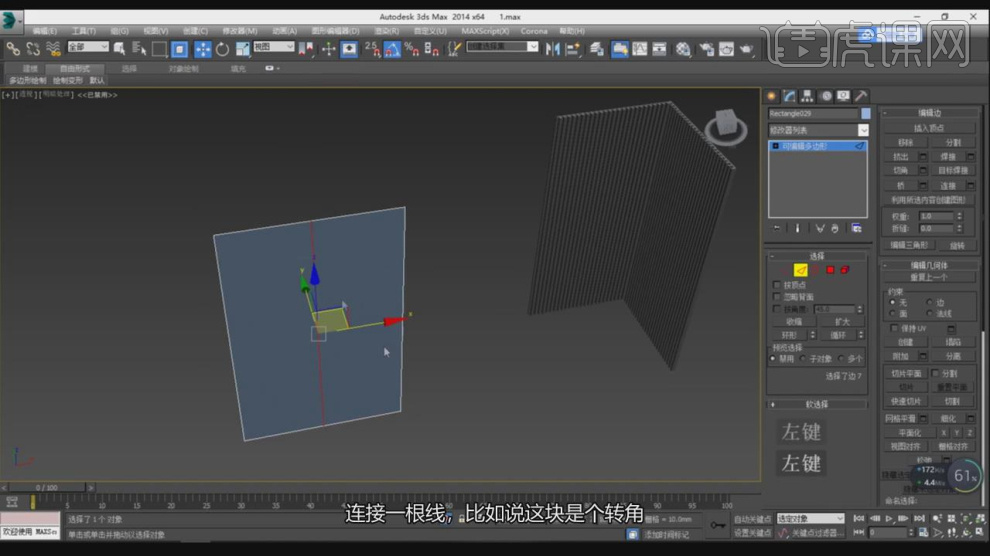
4、在效果器中添加一个【壳】效果,如图所示。
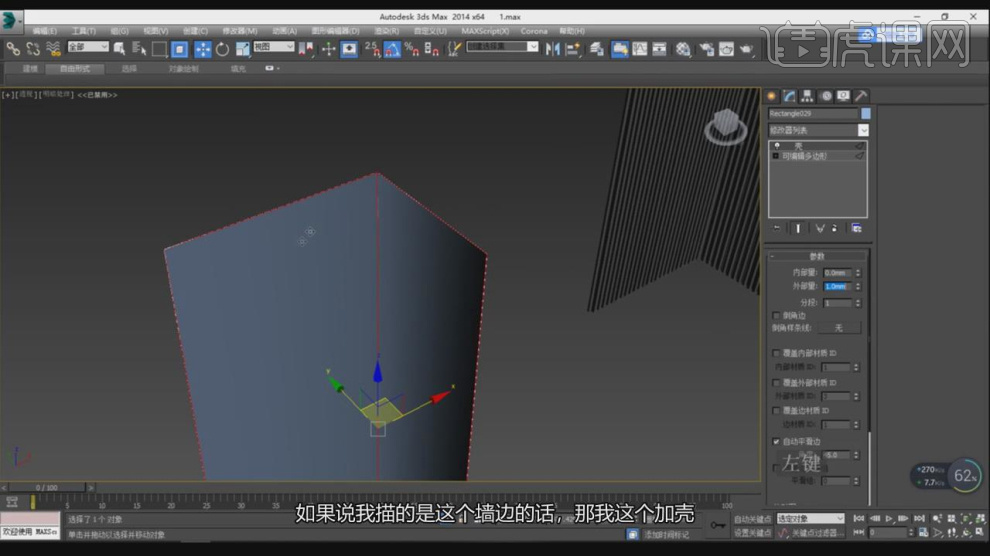
5、在【线】模式下,进行【连接】条线,如图所示。

6、在效果器中添加一个【挤出】效果,如图所示。

7、在【样条线】工具中,使用画笔工具绘制一个矩形,如图所示。
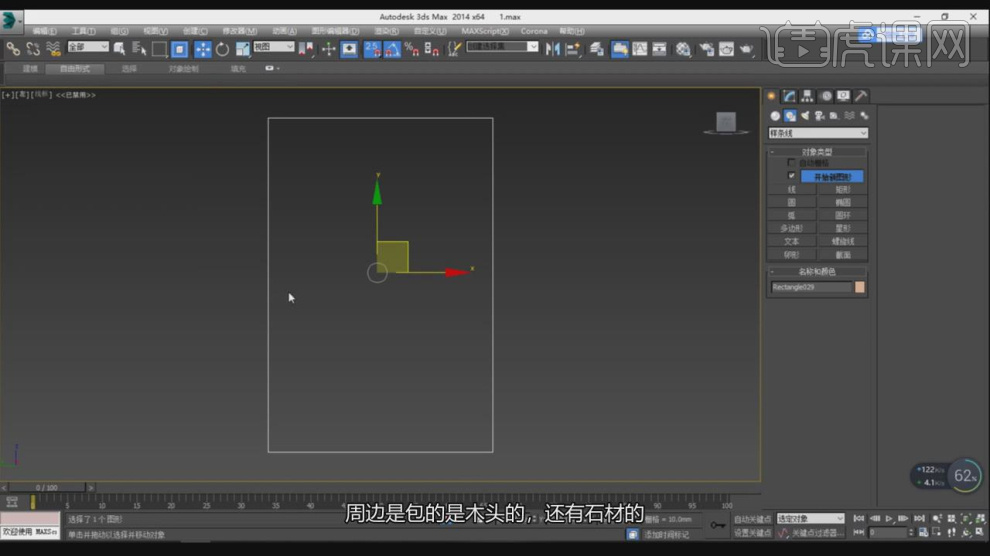
8、在效果器中添加一个【挤出】效果,如图所示。

9、在【线】模式下,进行【连接】条线,如图所示。

10、在【面】模式下,添加一个【挤压】效果,如图所示。
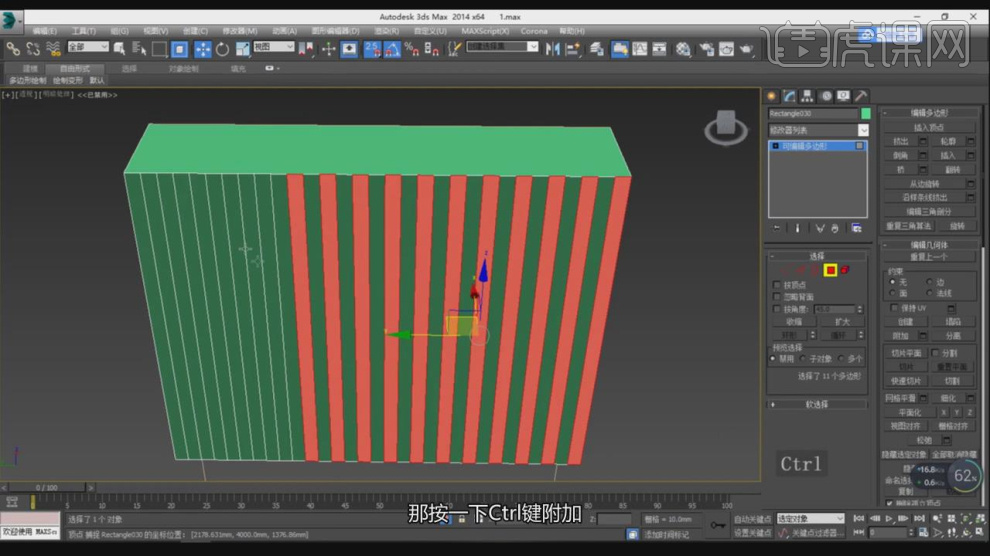
11、在【线】模式下,添加一个【切角】效果,如图所示。
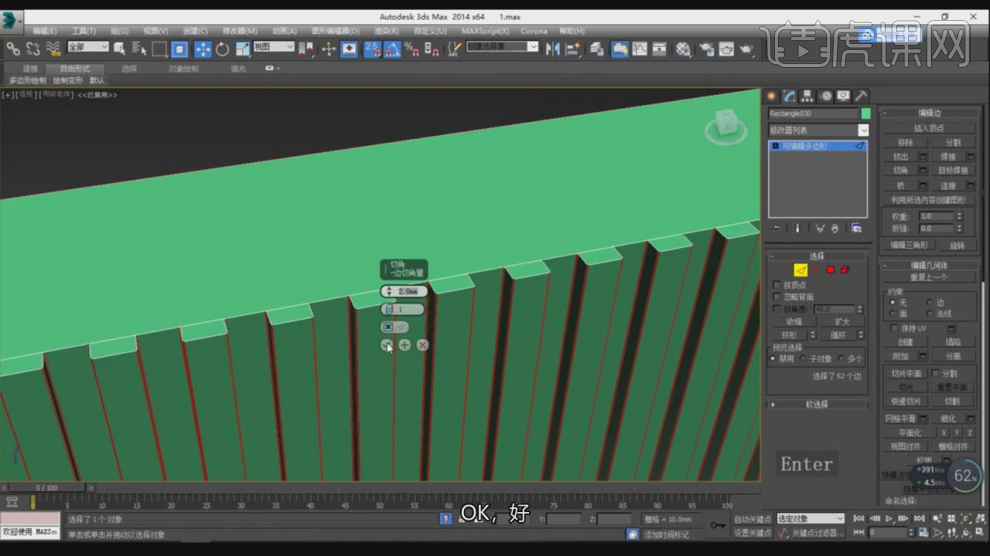
12、在【样条线】工具中,使用画笔工具绘制一个矩形,如图所示。

13、在【面】模式下,在效果器中添加一个【插入】效果,如图所示。
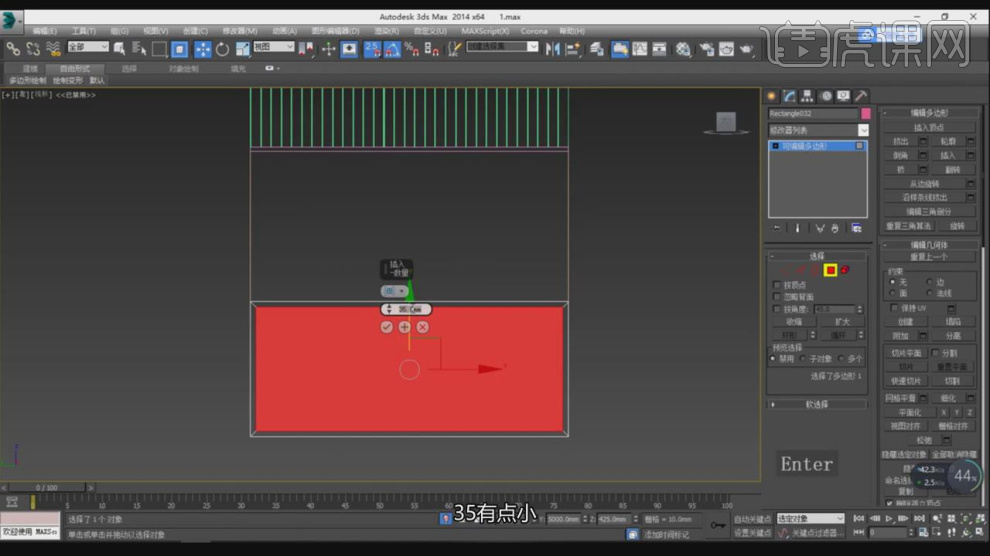
14、在效果器中添加一个【壳】效果,如图所示。
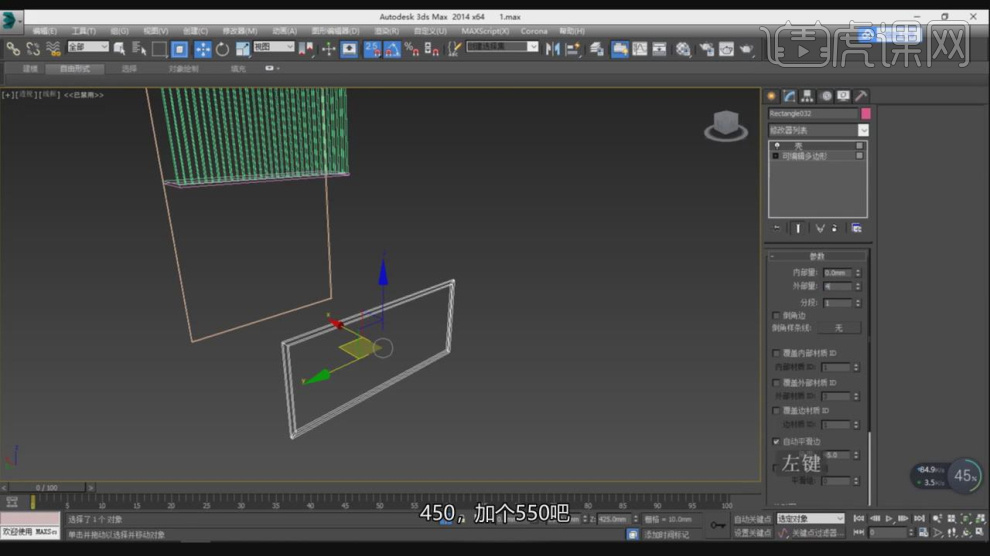
15、在【线】模式下,进行【连接】条线,如图所示。
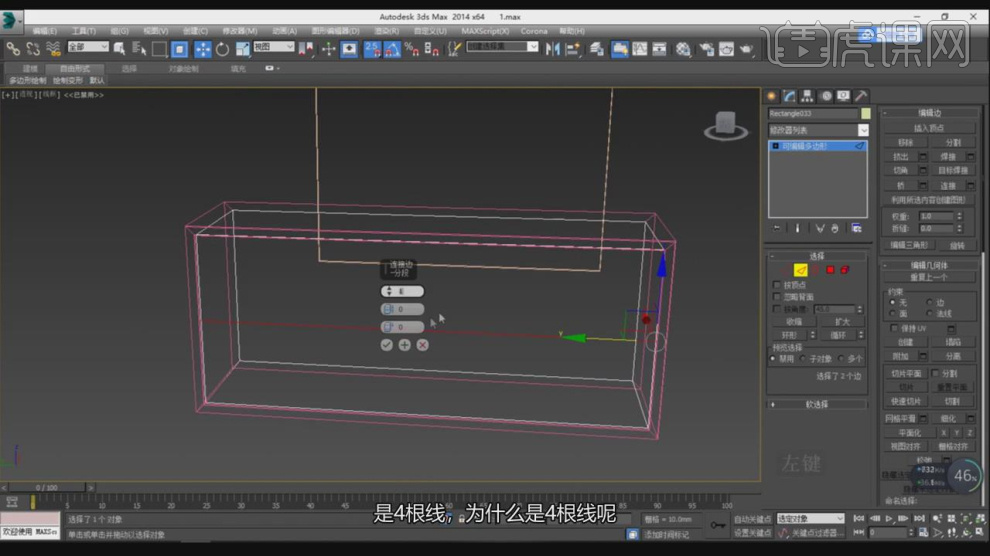
16、切换一个方向,在【线】模式下,进行【连接】条线,如图所示。

17、在【线】模式下,添加一个【切角】效果,如图所示。

18、选择其他位置,在【线】模式下,添加一个【切角】效果,如图所示。
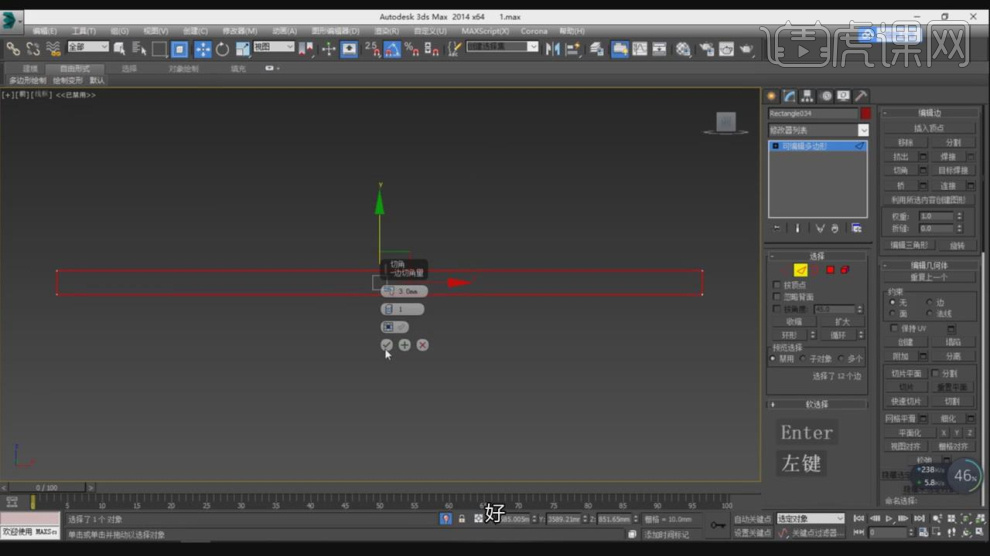
19、在【样条线】工具中,使用画笔工具绘制一个矩形,如图所示。
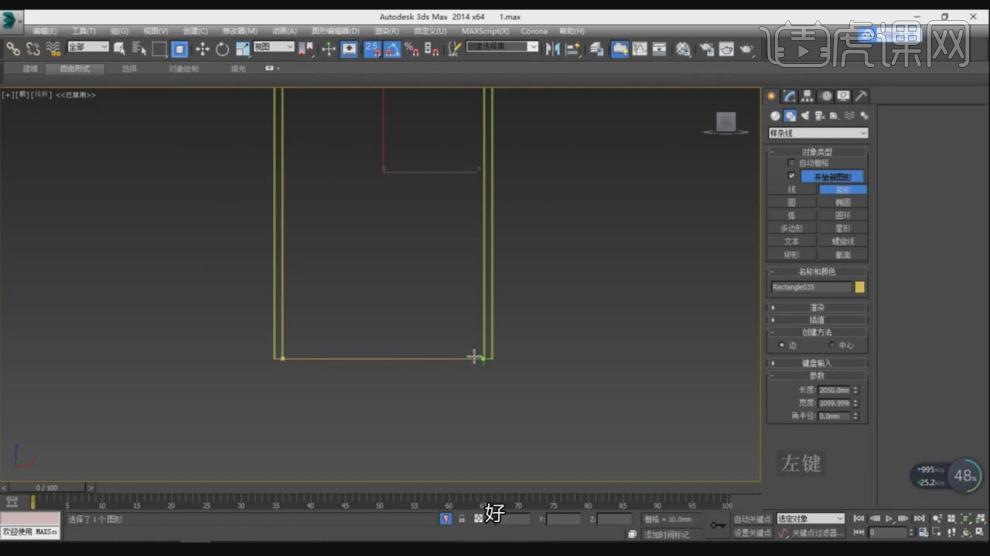
20、在效果器中添加一个【挤出】效果,如图所示。

21、在【样条线】工具中,使用画笔工具绘制一个圆角矩形,如图所示。
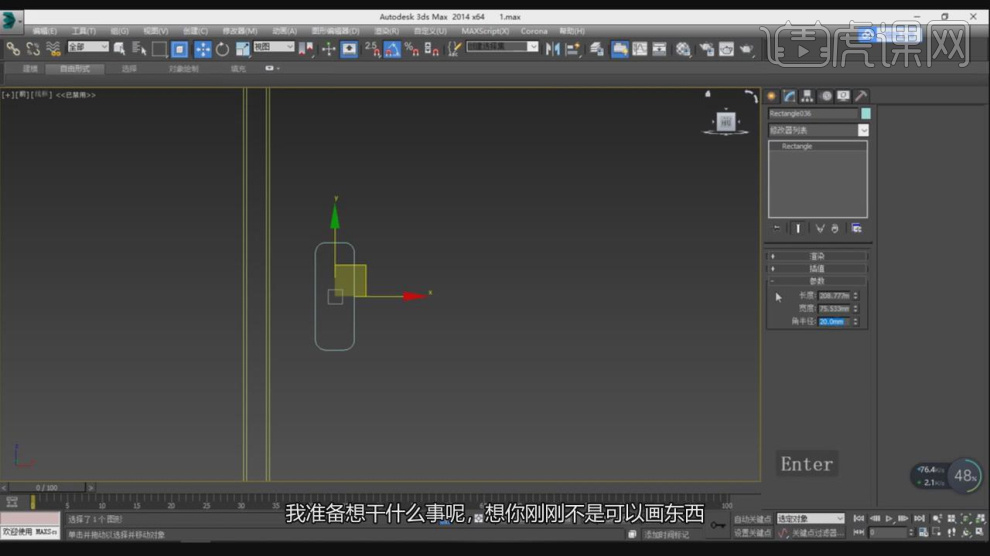
22、在【线】模式下,添加一个【切角】效果,如图所示。
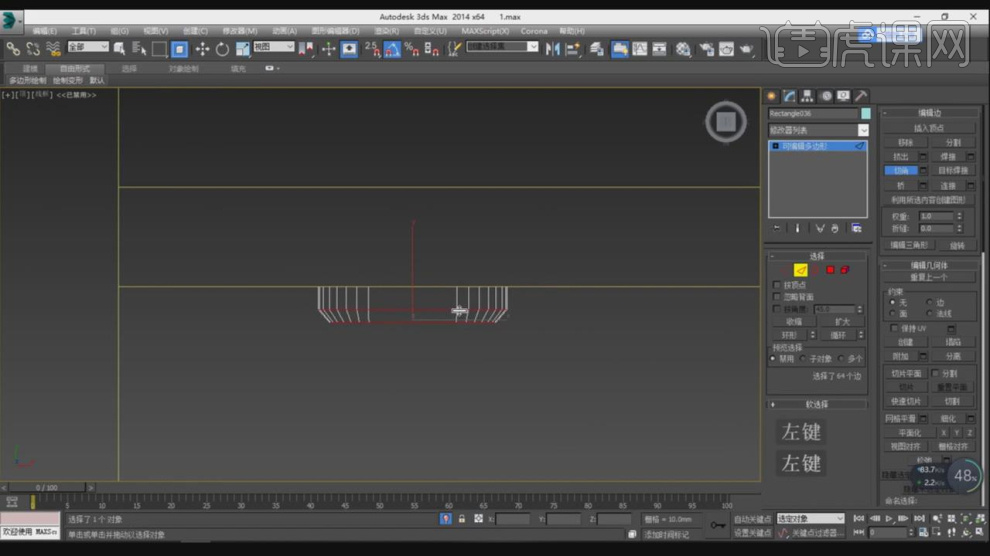
23、然后我们创建一个长条矩形,如图所示。

24、在【点】模式下,调整模型的形状,如图所示。
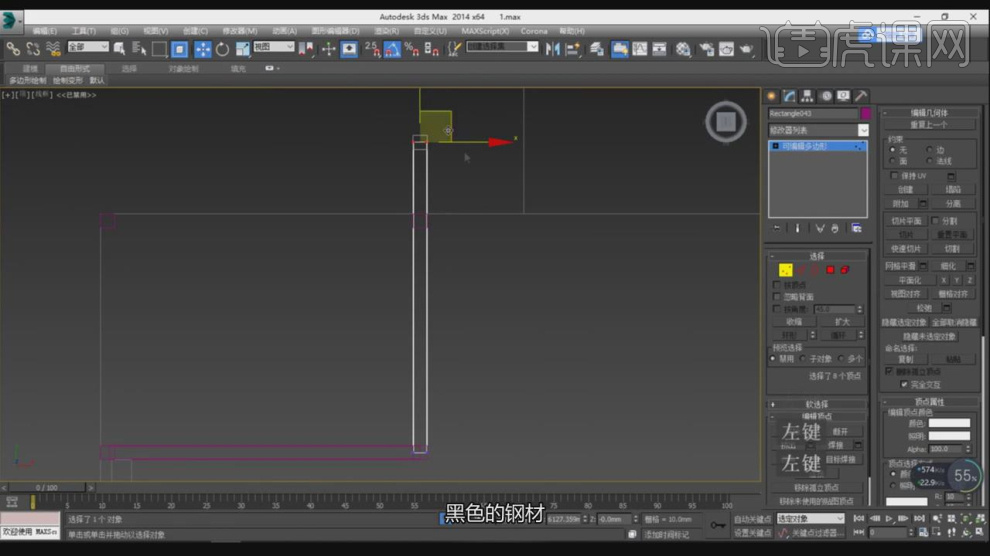
25、选择调整好的模型进行一个位置上的调整,如图所示。
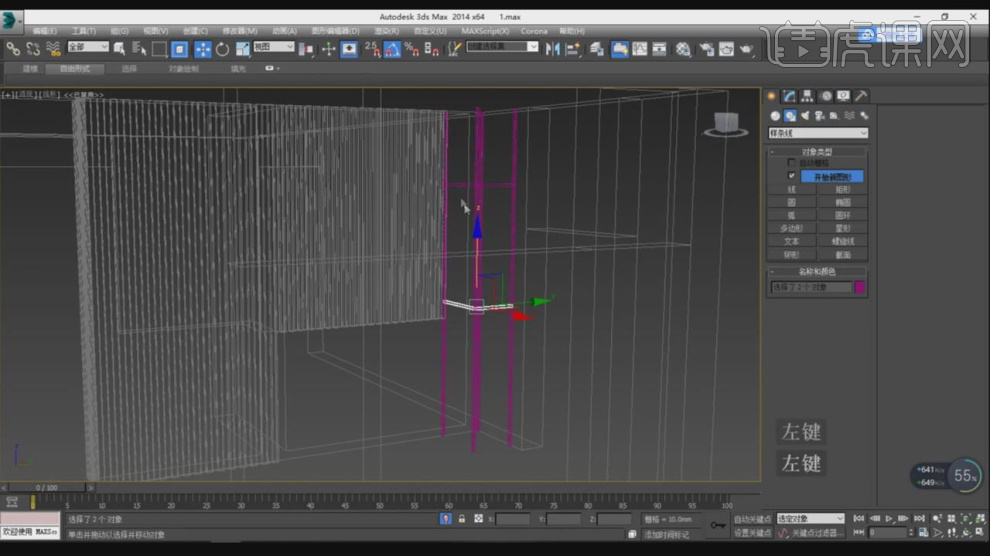
26、在【样条线】工具中,使用画笔工具绘制一个矩形,在效果器中添加一个【挤出】效果,如图所示。

27、在【面】模式下,在效果器中添加一个【插入】效果,如图所示。

28、调整完成后,我们将下载好的家具素材全部载入进来,如图所示。

29、最终效果。








